Videoer kan ha mange fordeler enn fremdelesbilder, men en ting du ikke kan gjøre i en video er fokus på bare ett tidspunkt. Det er mange ting som skjer i de fleste videoer, og hvis det er en bestemt del av den du vil fremheve, må du påpeke den til andre. Det er her apper liker Givit for iPhone kan hjelpe deg. Du kan kalle Givit en videoredigerer, selv om den ikke har for mange fancy alternativer. Hele hensikten med appen er å la deg velge et bestemt øyeblikk, eller en tidsperiode, i en video og bruke noen dramatiske visuelle effekter og musikk på den. Det beste med Givit er at du kan bruke den til å fremheve videoer mens du filmer dem, i tillegg til å redigere eksisterende videoer.

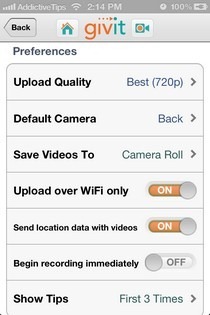
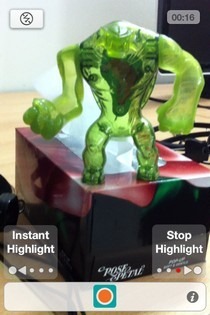
Påmelding til Givit kan gjøres via Facebook, ellerbruker din e-post-ID. Når du har opprettet en ny konto, blir du brakt til Givit-hjemmesiden. Før du kommer i gang, er det bedre hvis du endrer appens innstillinger i henhold til dine behov. De Preferanser menyen lar brukere velge videokvalitet, stedet der videoene skal lagres og mer. Fra samme meny kan du koble sosiale nettverkskontoer til appen.
Tapper du på Spill inn nå -knappen på hovedskjermen lanserer appens egen videoopptaker, mens Lag høydepunkt er for eksisterende videoer. Det er ikke for mange ekstra funksjoner i videoopptakeren; den eneste forskjellen fra lager kameraet er tilstedeværelsen av Øyeblikkelig fremheving og Start markering knapper. Instant Highlight lar deg markere gjeldende ramme som et høydepunkt, mens knappen som ligger til høyre lar deg markere intervaller, lage henholdsvis snaps og klipp, som deretter kan styliseres individuelt og til slutt, sys sammen.
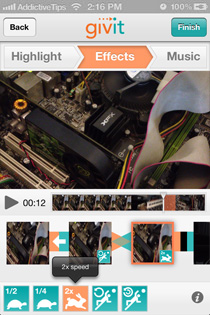
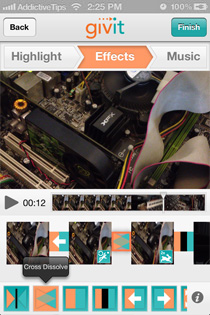
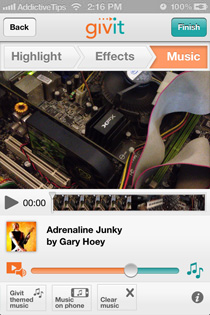
Enten du tar en video ved å bruke Givit, eller laster den innRedigeringsalternativene dine er fra iPhones kamerarulle. Det første trinnet med redigering er å definere høydepunktene (i tilfelle du ikke gjorde det under innspilling). Når det er gjort, er neste trinn å legge til effekter til individuelle uthevede klipp og snaps. Det er fire visuelle og ti overgangseffekter tilgjengelig i Givit. Velg et klipp under videoforhåndsvisningen, og velg en visuell effekt fra bunnen av skjermen. Med disse effektene kan du bremse fremhevede klipp, øke hastigheten på dem eller spille dem en eller to ganger. Trykk mellom to klipp, så vil du kunne velge en overgangseffekt.
Som nevnt tidligere lar appen deg legge til musikkfra enhetens eget musikkbibliotek til videoen som redigeres. Hvis du ikke har et passende spor, kan du laste ned og bruke et av sporene som tilbys av Givit. Appen lar deg justere forholdet mellom volumnivået på videoens originale lyd og den lagt musikken. Når du er ferdig, vil Givit gi deg muligheten til å lagre videoen i kamerarullen, dele den over sosiale medier eller laste den opp til appens egen sky. Givit tilbyr 5 GB gratis skylagring for alle brukere, med mer tilgjengelig i premiumpakker. Selv om du ikke er så glad i å redigere videoer, kan Givit fremdeles være nyttig for deg takket være den gratis skylagringen.
Til tross for feilvarslingen på appens nedlastingsside,alt så ut til å fungere bra for oss under testkjøringen. Appen er optimalisert for iPhone og iPod touch, og er tilgjengelig gratis i iTunes App Store.
Last ned Givit For iOS













kommentarer